ansys基本分析过程
ansys基本过程手册
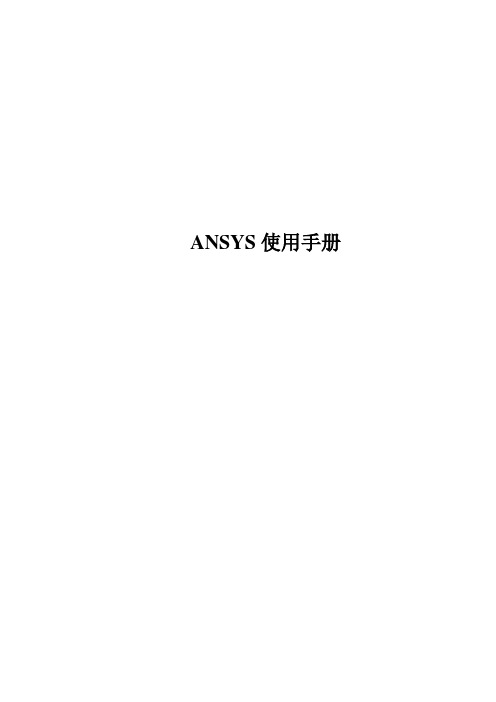
ANSYS使用手册第1章开始使用ANSYS1.1完成典型的ANSYS分析ANSYS软件具有多种有限元分析的能力,包括从简单线性静态分析到复杂的非线性瞬态动力学分析。
在ANSYS分析指南手册中有关于它开展不同工程应用领域分析的具体过程。
本章下面几节中描述了对绝大多数分析皆适用的一般步骤。
一个典型的ANSYS分析过程可分为三个步骤:●建立模型●加载并求解●查看分析结果1.2建立模型与其他分析步骤相比,建立有限元模型需要花费ANSYS用户更多时间。
首先必须指定作业名和分析标题,然后使用PREP7前处理器定义单元类型、单元实常数、材料特性和几何模型。
1.2.1 指定作业名和分析标题该项工作不是强制要求的,但ANSYS推荐使用作业名和分析标题。
1.2.1.1定义作业名作业名是用来识别ANSYS作业。
当为某项分析定义了作业名,作业名就成为分析过程中产生的所有文件名的第一部分(文件名)。
(这些文件的扩展名是文件类型的标识,如.DB)通过为每一次分析给定作业名,可确保文件不被覆盖。
如果没有指定作业名,所有文件的文件名均为FILE或file(取决于所使用的操作系统)。
可按下面方法改变作业名。
●进入ANSYS程序时通过入口选项修改作业名。
可通过启动器或ANSYS执行命令。
详见ANSYS 操作指南。
●进入ANSYS程序后,可通过如下方法实现:命令行方式:/FILENAMEGUI:Utility Menu>File>Change Jobname/FILENAME命令仅在Begin level(开始级)才有效,即使在入口选项中给定了作业名,ANSYS 仍允许改变作业名。
然而该作业名仅适用于使用/FILNAME后打开的文件。
使用/FILNAME命令前打开的文件,如记录文件Jobname.LOG、出错文件Jobname.ERR等仍然是原来的作业名。
1.2.1.2 定义分析标题/TITLE命令(Utility Menu>File>Change Title)可用来定义分析标题。
ANSYS分析基本步骤
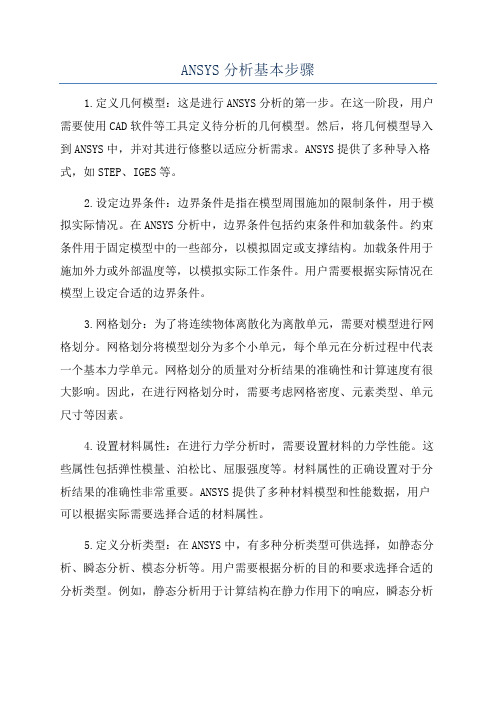
ANSYS分析基本步骤1.定义几何模型:这是进行ANSYS分析的第一步。
在这一阶段,用户需要使用CAD软件等工具定义待分析的几何模型。
然后,将几何模型导入到ANSYS中,并对其进行修整以适应分析需求。
ANSYS提供了多种导入格式,如STEP、IGES等。
2.设定边界条件:边界条件是指在模型周围施加的限制条件,用于模拟实际情况。
在ANSYS分析中,边界条件包括约束条件和加载条件。
约束条件用于固定模型中的一些部分,以模拟固定或支撑结构。
加载条件用于施加外力或外部温度等,以模拟实际工作条件。
用户需要根据实际情况在模型上设定合适的边界条件。
3.网格划分:为了将连续物体离散化为离散单元,需要对模型进行网格划分。
网格划分将模型划分为多个小单元,每个单元在分析过程中代表一个基本力学单元。
网格划分的质量对分析结果的准确性和计算速度有很大影响。
因此,在进行网格划分时,需要考虑网格密度、元素类型、单元尺寸等因素。
4.设置材料属性:在进行力学分析时,需要设置材料的力学性能。
这些属性包括弹性模量、泊松比、屈服强度等。
材料属性的正确设置对于分析结果的准确性非常重要。
ANSYS提供了多种材料模型和性能数据,用户可以根据实际需要选择合适的材料属性。
5.定义分析类型:在ANSYS中,有多种分析类型可供选择,如静态分析、瞬态分析、模态分析等。
用户需要根据分析的目的和要求选择合适的分析类型。
例如,静态分析用于计算结构在静力作用下的响应,瞬态分析用于计算结构在时间变化条件下的响应,模态分析用于计算结构的模态振动特性等。
6.运行分析:在设置完以上参数后,可以运行分析了。
ANSYS会根据用户的设置进行计算,并生成相应的分析结果。
在分析过程中,用户可以监控计算进度和收敛情况,以确保分析的准确性和稳定性。
7.结果评估和后处理:在分析计算完成后,可以对分析结果进行评估和后处理。
ANSYS提供了丰富的后处理功能,包括结果显示、工程图表生成、报告编写等。
ANSYS新手入门手册(完整版)超值上
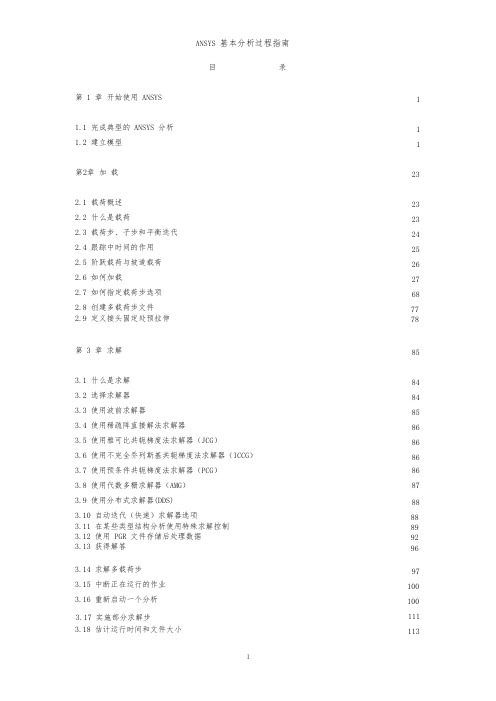
ANSYS 基本分析过程指南目录第 1 章开始使用 ANSYS1.1 完成典型的 ANSYS 分析1.2 建立模型第2章加载2.1 载荷概述2.2 什么是载荷2.3 载荷步、子步和平衡迭代2.4 跟踪中时间的作用2.5 阶跃载荷与坡道载荷2.6 如何加载2.7 如何指定载荷步选项2.8 创建多载荷步文件2.9 定义接头固定处预拉伸第 3 章求解3.1 什么是求解3.2 选择求解器3.3 使用波前求解器3.4 使用稀疏阵直接解法求解器3.5 使用雅可比共轭梯度法求解器(JCG)3.6 使用不完全乔列斯基共轭梯度法求解器(ICCG)3.7 使用预条件共轭梯度法求解器(PCG)3.8 使用代数多栅求解器(AMG)3.9 使用分布式求解器(DDS)3.10 自动迭代(快速)求解器选项3.11 在某些类型结构分析使用特殊求解控制3.12 使用 PGR 文件存储后处理数据3.13 获得解答3.14 求解多载荷步3.15 中断正在运行的作业3.16 重新启动一个分析3.17 实施部分求解步3.18 估计运行时间和文件大小111 2323 23 24 25 26 27 6877 788584 84 85 86 86 86 86 87 8888 89 92 9697 100 100 111 1133.19 奇异解第 4 章后处理概述4.1 什么是后处理4.2 结果文件4.3 后处理可用的数据类型第5章5.1 概述5.2 将数据结果读入数据库5.3 在 POST1 中观察结果5.4 在 POST1 中使用 PGR 文件5.5 POST1 的其他后处理内容第 6 章时间历程后处理器(POST26)6.1 时间历程变量观察器6.2 进入时间历程处理器6.3 6.4 6.5 6.6 6.7定义变量处理变量并进行计算数据的输入数据的输出变量的评价通用后处理器(POST1)1141161161171171181181181271521601741741761771791811831841871901901901941956.8 POST26 后处理器的其它功能第 7 章选择和组件7.1 什么是选择7.2 选择实体7.3 为有意义的后处理选择7.4 将几何项目组集成部件与组件第 8 章图形使用入门8.1 概述8.2 交互式图形与“外部”图形8.3 标识图形设备名(UNIX 系统)8.4 指定图形显示设备的类型(WINDOWS 系统)198198 198 198 2018.5 与系统相关的图形信息8.6 产生图形显示8.7 多重绘图技术第 9 章通用图形规范9.1 概述9.2 用 GUI 控制显示9.3 多个 ANSYS 窗口,叠加显示9.4 改变观察角、缩放及平移9.5 控制各种文本和符号9.6 图形规范杂项9.7 3D 输入设备支持第 10 章增强型图形10.1 图形显示的两种方法10.2 POWERGRAPHICS 的特性10.3 何时用 POWERGRAPHICS10.4 激活和关闭 POWERGRAPHICS10.5 怎样使用 POWERGRAPHICS10.6 希望从 POWERGRAPHICS 绘图中做什么第 11 章创建几何显示11.1 用 GUI 显示几何体11.2 创建实体模型实体的显示11.3 改变几何显示的说明第 12 章创建几何模型结果显示12.1 利用 GUI 来显示几何模型结果12.2 创建结果的几何显示12.3 改变 POST1 结果显示规范12.4 Q-SLICE 技术12.5 等值面技术12.6 控制粒子流或带电粒子的轨迹显示202 205 207210210 210 210 211 214 217 218219219 219 219 220 220 220223223 223 224233233 233 235 238 238 239第 13 章生成图形24013.1 使用 GUI 生成及控制图13.2 图形显示动作13.3 改变图形显示指定第 14 章注释注释概述二维注释为 ANSYS 模型生成注释三维注释三维查询注释240 240 24124514.1 14.2 14.3 14.4 14.5245 245 246 246 247第 15 章动15.1 动画概述画24824824824824924925025115.2 在 ANSYS 中生成动画显示15.3 使用基本的动画命令15.4 使用单步动画宏15.5 离线捕捉动画显示图形序列15.6 独立的动画程序15.7 WINDOWS 环境中的动画第 16 章外部图形25316.1 外部图形概述16.2 生成中性图形文件16.3 DISPLAY 程序观察及转换中性图形文件16.4 获得硬拷贝图形第 17 章报告生成器17.1 启动报告生成器17.2 抓取图象17.3 捕捉动画17.4 获得数据表格17.5 获取列表17.6 生成报告253 254 255 258259259 260 260 261 264 26417.7 报告生成器的默认设置第 18 章 CMAP 程序18.1 CMAP 概述18.2 作为独立程序启动 CMAP 18.3 在 ANSYS 内部使用 CMAP 18.4 用户化彩色图第 19 章文件和文件管理267 269269 269 271 27127419.1 文件管理概述19.2 更改缺省文件名19.3 将输出送到屏幕、文件或屏幕及文件19.4 文本文件及二进制文件19.5 将自己的文件读入 ANSYS 程序19.6 在 ANSYS 程序中写自己的 ANSYS 文件19.7 分配不同的文件名19.8 观察二进制文件内容(AXU2)19.9 在结果文件上的操作(AUX3)19.10 其它文件管理命令第 20 章内存管理与配置20.1 内存管理20.2 基本概念20.3 怎样及何时进行内存管理20.4 配置文件274274 275 275 278 279 280280 280280 282282 282 283 286第1章开始使用 ANSYS1.1 完成典型的 ANSYS 分析ANSYS 软件具有多种有限元分析的能力,包括从简单线性静态分析到复杂的非线性瞬态动力学分析。
ANSYS稳态热分析的基本过程和实例

ANSYS稳态热分析的基本过程ANSYS热分析可分为三个步骤:•前处理:建模、材料和网格•分析求解:施加载荷计算•后处理:查看结果1、建模①、确定jobname、title、unit;②、进入PREP7前处理,定义单元类型,设定单元选项;③、定义单元实常数;④、定义材料热性能参数,对于稳态传热,一般只需定义导热系数,它可以是恒定的,也可以随温度变化;⑤、创建几何模型并划分网格,请参阅《ANSYS Modeling and Meshing Guide》。
2、施加载荷计算①、定义分析类型●如果进行新的热分析:Command: ANTYPE, STATIC, NEWGUI: Main menu>Solution>-Analysis Type->New Analysis>Steady-state●如果继续上一次分析,比如增加边界条件等:Command: ANTYPE, STATIC, RESTGUI: Main menu>Solution>Analysis Type->Restart②、施加载荷可以直接在实体模型或单元模型上施加五种载荷(边界条件) :a、恒定的温度通常作为自由度约束施加于温度已知的边界上。
Command Family: DGUI:Main Menu>Solution>-Loads-Apply>-Thermal-Temperatureb、热流率热流率作为节点集中载荷,主要用于线单元模型中(通常线单元模型不能施加对流或热流密度载荷),如果输入的值为正,代表热流流入节点,即单元获取热量。
如果温度与热流率同时施加在一节点上则ANSYS读取温度值进行计算。
注意:如果在实体单元的某一节点上施加热流率,则此节点周围的单元要密一些,在两种导热系数差别很大的两个单元的公共节点上施加热流率时,尤其要注意。
此外,尽可能使用热生成或热流密度边界条件,这样结果会更精确些。
ANSYS 分析基本步骤

第一章 A NSYS 分析基本步骤(黑小2)本章目标(黑小3)学习完本章后,学员应该能够初步掌握A NSY S分析问题得基本操作步骤、(揩小4)L ess on A 。
分析过程2—1。
ANSYS 分析过程中得三个主要步骤。
2—2. ANSYS 分析步骤在G UI 中得体现。
Les son B、 文件管理2-3。
A NSYS 文件系统:a. ANSYS 在分析过程中怎样使用文件。
ﻩﻩb 、 ANSYS 使用得文件名称得格式。
ﻩﻩc.确定 AN SYS 默认得文件名。
2-4。
A NSYS 得数据库:a.ANSYS 数据库中存储得数据.ﻩb 。
ﻩ数据库得存储操作。
ﻩc 、 数据库得恢复操作、ﻩﻩd 。
ﻩ怎样通过存储及恢复数据库文件修改错误.L esson C、 AN SY S分析基本步骤训练 2—5。
ANSYS 分析过程实例演练、L es so n A. 分析过程A NSY S分析采用得就是有限元分析技术、在分析时,必须将实际问题得模型转化为有限元模型。
有限元分析(FEA) 就是对物理现象(几何及载荷工况)得模拟,就是对真实情况得数值近似。
通过划分单元,求解有限个数值来近似模拟真实环境得无限个未知量。
1-1、 ANSYS 分析过程中得三个主要步骤、ObjectiveLesson Objectives1、 创建有限元模型 – 创建或读入几何模型. – 定义材料属性。
– 划分单元 (节点及单元)。
2、 施加载荷进行求解 – 施加载荷及载荷选项. – 求解.3。
查瞧结果 – 查瞧分析结果、– 检验结果. (分析就是否正确)分析得三个主要步骤可在主菜单中得到明确体现。
主菜单中各部分得顺序基本上就是按着常规问题分析顺序设置得。
1.建立有限元模型2.施加载荷求解3.查看结果主菜单1。
第一步创建有限元模型之主菜单体现主要部分:2-2、 ANSYS 分析步骤在GUI 中得体现、Procedure1、 、、、、、2、 、第二步施加荷载求解之主菜单体现主要部分: 第三步查瞧结果之主菜单体现主要部分:Les so n B. 文件管理ANSYS 文件及工作文件名:ANSY S在分析过程中需要读写文件。
ANSYS分析的基本步骤

10. 保存ANSYS数据库到文 件 beammesh.db. a. Utility Menu: File > Save as b.输入文件名: beammesh.db. c. 选择 OK 保存文件并 退出对话框.
这次用表示已经划分网格后 的文件名存储数据库.
练习 - 悬壁梁(续)
交互操作 解释
e. 选择 OK 接受单元类 型并关闭对话框. f. 选择 Close 关闭单元 类型对话框. 6. 定义实常数. a. Main Menu: Preprocessor > Real Constants b.选择 Add . . .
有些单元的几何特性,不能仅 用其节点的位置充分表示出来 ,需要提供一些实常数来补充 几何信息。 典型的实常数有壳单元的厚 度,梁单元的横截面积等。
练习 - 悬壁梁(续)
交互操作 c. 选择 OK 定义BEAM3的实 常数. d. 选择 Help 得到有关单元 BEAM3的帮助. e. 查阅单元描述. f. File > Exit 退出帮助系统. g. 在AREA框中输入 0.8 ( 横截面积). h. 在IZZ框中输入1.07e-3 ( 惯性矩). i. 在HEIGHT框中输入 0.4 (梁的高度). 解释
11. 施加载荷及约束. a. Main Menu: Solution > -LoadsApply > -StructuralDisplacement > On Nodes b.拾取最左边的节点. c. 在拾取菜单中选择 OK. d. 选择All DOF. e. 选择 OK. (如果不输 入任何值,位移库中选择一个或几个适合您 的分析的单元类型. 单元类型决 定了附加的自由度(位移、转角 、温度等)。 许多单元还要设置一些单元的 选项,诸如单元特性和假设,单 元结果的打印输出选项等。 对于本问题,只须选择 BEAM3 并默认单元选项即可.
Ansys教程基本分析过程2D_Model分析

实体建模的概念 工作平面 2-D 体素 图元的绘制、编号、删除 布尔操作
INTRODUCTION TO ANSYS 5.6
001289 12 Mar,2000 4-1
培训资料(内部参考)
创建2D有限元模型
目的
Module Objective
学习完本章后,给定一个简单的物理现象,学员应该能够使 用ANSYS创建一个2D的有限元模型.
Option A 1. Build solid model. 2. Defeature as needed. 3. Export solid model. CAD Package ANSYS 1. Build solid model. 2. Mesh finite element model. 1. 2. 3. C 1. 2. 3. 4. Build solid model Defeature as needed. Mesh finite element model. Export finite element model.
Lesson A. 实体建模的概念 1. 区别实体模型和有限元模型. 2. 四种创建几何模型的可行方法. 3. 四类实体模型图元以及它们之间的层次关系. Lesson B. 工作平面 4.定义工作平面. 5.显示工作平面,工作平面辅助网格的开关及改变网格间距. 6.捕捉开关,捕捉增量设置. 7.移动工作平面. Lesson C. 2D体素“primitive” 8.定义术语体素 “primitive.” 9.列出并创建三类 2-D体素.
INTRODUCTION TO ANSYS 5.6
Lesson Objectives
培训资料(内部参考)
001289 12 Mar,2000 4-3
ANSYS的基本步骤讲解
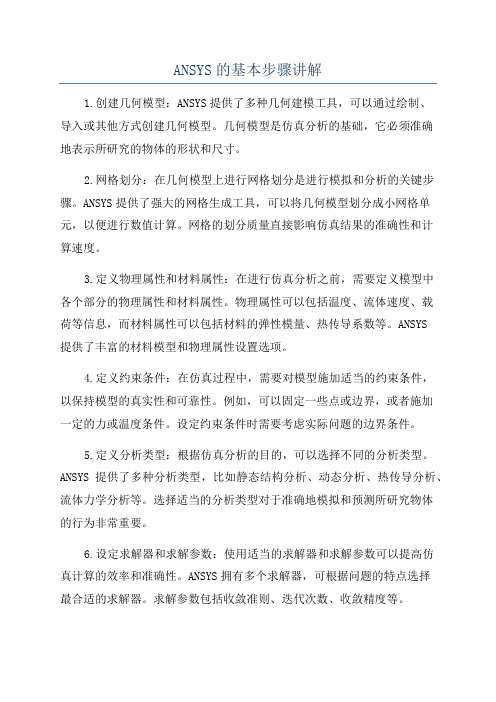
ANSYS的基本步骤讲解1.创建几何模型:ANSYS提供了多种几何建模工具,可以通过绘制、导入或其他方式创建几何模型。
几何模型是仿真分析的基础,它必须准确地表示所研究的物体的形状和尺寸。
2.网格划分:在几何模型上进行网格划分是进行模拟和分析的关键步骤。
ANSYS提供了强大的网格生成工具,可以将几何模型划分成小网格单元,以便进行数值计算。
网格的划分质量直接影响仿真结果的准确性和计算速度。
3.定义物理属性和材料属性:在进行仿真分析之前,需要定义模型中各个部分的物理属性和材料属性。
物理属性可以包括温度、流体速度、载荷等信息,而材料属性可以包括材料的弹性模量、热传导系数等。
ANSYS提供了丰富的材料模型和物理属性设置选项。
4.定义约束条件:在仿真过程中,需要对模型施加适当的约束条件,以保持模型的真实性和可靠性。
例如,可以固定一些点或边界,或者施加一定的力或温度条件。
设定约束条件时需要考虑实际问题的边界条件。
5.定义分析类型:根据仿真分析的目的,可以选择不同的分析类型。
ANSYS提供了多种分析类型,比如静态结构分析、动态分析、热传导分析、流体力学分析等。
选择适当的分析类型对于准确地模拟和预测所研究物体的行为非常重要。
6.设定求解器和求解参数:使用适当的求解器和求解参数可以提高仿真计算的效率和准确性。
ANSYS拥有多个求解器,可根据问题的特点选择最合适的求解器。
求解参数包括收敛准则、迭代次数、收敛精度等。
7.进行仿真计算:在完成以上各项设置后,可以开始进行仿真计算。
ANSYS会根据所设定的条件和参数,对模型进行数值计算,并生成结果。
这个过程可能需要一定的时间,特别是对于复杂的模型和大规模的网格。
8.分析和解释结果:得到仿真计算结果后,需要对结果进行分析和解释。
ANSYS提供了强大的后处理工具,可以对仿真结果进行可视化分析、数据剖析、曲线绘制等。
通过分析结果,可以了解模型的物理行为,并为工程设计提供参考。
9.优化和改进设计:在分析结果的基础上,可以优化和改进设计。
- 1、下载文档前请自行甄别文档内容的完整性,平台不提供额外的编辑、内容补充、找答案等附加服务。
- 2、"仅部分预览"的文档,不可在线预览部分如存在完整性等问题,可反馈申请退款(可完整预览的文档不适用该条件!)。
- 3、如文档侵犯您的权益,请联系客服反馈,我们会尽快为您处理(人工客服工作时间:9:00-18:30)。
基本分析过程
1
制订分析方案
SSRC
通常考虑的分析因素
制订分析方案是很重要的。
一般考虑下列问题:
SSRC
通常考虑的分析因素(续)
制订的分析方案好坏直接影响分析的精度和成本
(人耗工时,计算机资源等),但通常情况下精度和
SSRC SSRC
SSRC SSRC SSRC SSRC SSRC SSRC
SSRC SSRC
软件分析基本过程
SSRC SSRC SSRC
SSRC SSRC
SSRC X Y Z
Structure Research Center, HIT, CHINA
SSRC
SSRC SSRC
SSRC
Center, HIT, CHINA
SSRC
实体单元
FEA 模型
网格划分
SSRC
SSRC
网格划分
单元类型是一个重要的选项,该选项决定如下的单元特性:
(DOF)设置. 例如,一个热单元类型有一个自由度:TEMP,而一个结构单元类型可能有6个自由度:UX, UY, UZ, Space Structure Research Center, HIT, CHINA
SSRC
网格划分
et,1,solid92
SSRC
SSRC SSRC
SSRC SSRC Preprocessor > Material Props
C:\Program Files\Ansys
SSRC SSRC
SSRC SSRC
Center, HIT, CHINA
SSRC SSRC
SSRC SSRC
40/60
ANSYS数据库是当用户在建模求解SSRC SSRC
SSRC SSRC
SSRC SSRC
SSRC SSRC SSRC SSRC SSRC SSRC
SSRC SSRC SSRC SSRC
SSRC 注意由于力P对结构引起的A点的变形.
变形值在图形的右边标记为“DMX”. 可
以将此结果与手算的结果进行对比:
SSRC
SSRC。
